新機能の紹介: 2019.2
| 概要 | |
|
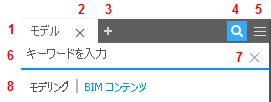
|
アクセス
ドキュメント タイプに関係なく、モデル ブラウザが表示されない場合はグラフィックス表示の左上にこのアイコン  が表示されます。アイコンをクリックすると、アクティブなドキュメントに使用可能なブラウザ パネルが表示されます。
が表示されます。アイコンをクリックすると、アクティブなドキュメントに使用可能なブラウザ パネルが表示されます。
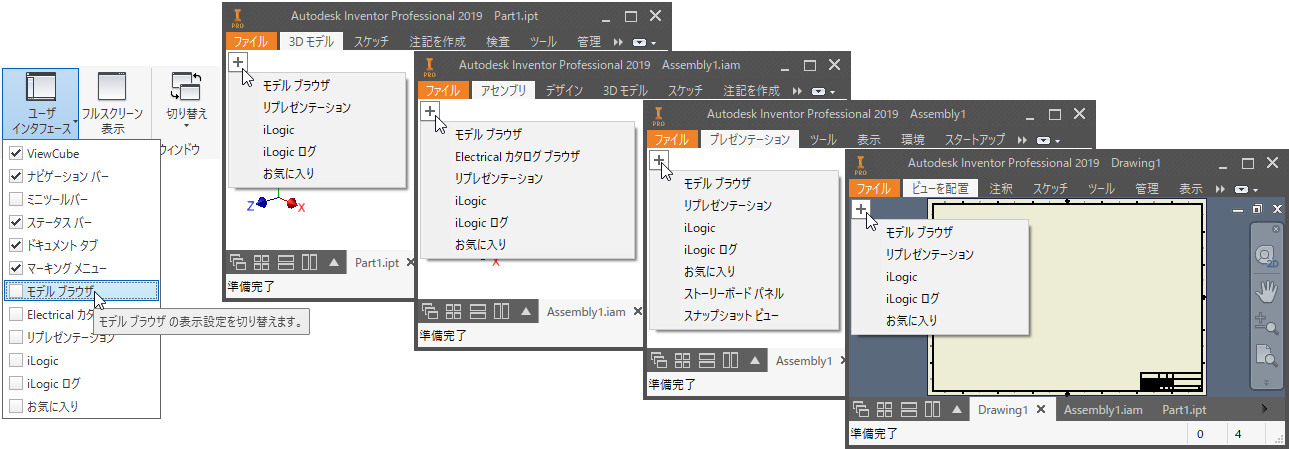
[表示]タブ  [ウィンドウ]パネル
[ウィンドウ]パネル  [切り替え]ドロップダウン リストに移動し、モデル ブラウザの表示を変更することもできます。
[切り替え]ドロップダウン リストに移動し、モデル ブラウザの表示を変更することもできます。
検索の詳細
クイック検索フィールドを使用して次を検索します。
- ファイル ノードが折りたたみと展開の両方で表示されます。
- フィーチャ。
- 関係(Inventor LT では使用できません)。
- iProperty: 検索結果の横に、一致する iProperty フィールドと一緒にアイコンが表示されます。アイコンの上にカーソルを置くと情報が表示されます。
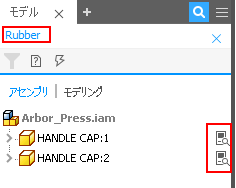
1 つのスペース文字を使用してキーワードを区切ります。
注: 検索結果から直接、フィーチャやファイルを編集することができます。
検索フィルタ(Inventor LT では使用できません)
フィルタを使用して、特定のノードのみをすばやく表示して検索を絞り込むことができます。
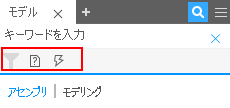
フィルタ オプションを使用して次の操作を行います。
- 未解決のファイルのみを表示します。
- 古いファイルを除外します。
- フィルタをクリアします。
注: Inventor の特定のタスクを実行するときは、検索が自動的にクリアされます。たとえば、Inventor で次の操作を実行すると現在の検索がクリアされます。
- 別の環境への切り替え
- パーツの編集
- [ブラウザ内を検索]コマンド